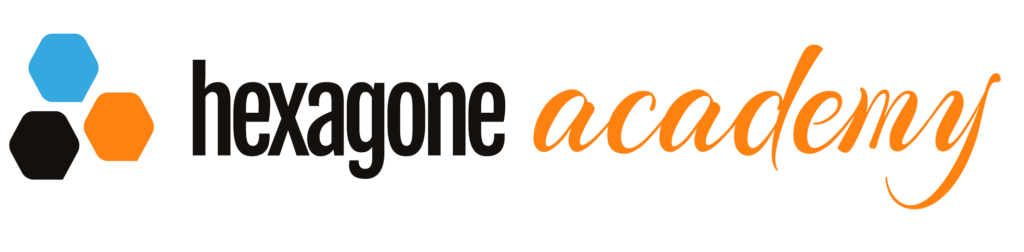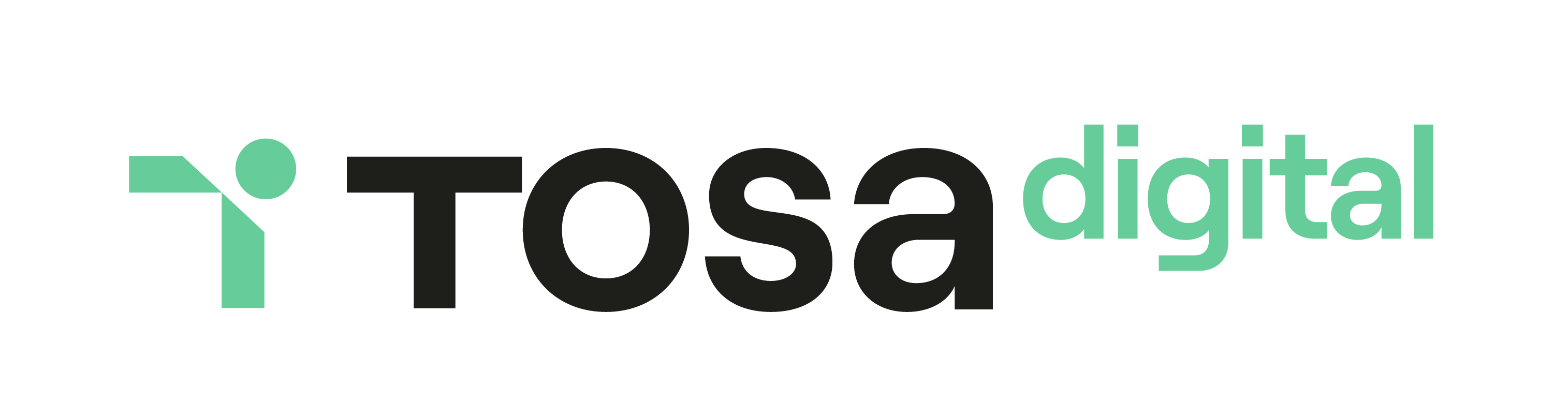Création de site Internet avec le CMS WORDPRESS
Objectifs de la formation : Avec cette formation WordPress, vous pourrez en 15 modules apprendre et maitriser les outils et […]
Description du cours
Objectifs de la formation :
- Avec cette formation WordPress, vous pourrez en 15 modules apprendre et maitriser les outils et fonctionnalités de base de WordPress, réaliser des sites web aux thèmes personnalisés et des blogs en ligne
Contenu de la formation :
-
01 – Acheter son hébergement et son nom de domaine
- Une évaluation de votre niveau pour nos équipes ou sur le site de partenaire Tosa
- 10 Séances en visio-conférence pour prendre en main la plateforme e-learning;
- Formation interactive à distance pour maitriser l’intégralité des fonctionnalités selon votre rythme;
- Des exercices interactifs et des ressources à télécharger
- Des évaluations par section pour évaluer votre apprentissage et votre évolution
- La formation donne accès à la certification TOSA à réaliser à distance
- Formation en visio conférence + 12 mois d’accès illimité au module e-learning + Passage à la certification TOSA®
- Maîtriser le CMS WordPress selon le niveau de compétences visé
- Valider son niveau avec l’obtention de la certification TOSA WordPress
- Gérer en autonomie la création et la gestion d’un site web
-
- Date d’échéance de l’enregistrement : 18-12-2027
• Aller sur OVH
• Passer la commande OVH
• Finalisation de la commande
02 – L’interface de WordPress
• Connexion à l’interface
• Réglage général
• Réglage de la lecture / écriture
• Réglage des discussions
• Réglage des Médias
03 – Apparence – La gestion du thème
• Présentation
• Mettre à jour WordPress
• Les différents thèmes
• Choix du thèmes
• Les paramètres de personnalisation : le titre
• Titre et logo du site
• Changer le Header
• Fin des paramètres de WordPress
04 – Créer des PAGES avec GUTENBERG
• Télécharger Gutenberg (si besoin)
• Présentation de Gutenberg
• Commencer à écrire un texte
• Ecrire du texte et le modifier
• Insérer une image
• Insérer une galerie
• Insérer une bannière
• Aperçu de notre page
• Média et texte
• Insérer une vidéo
• Créer un bouton
• Mettre la bonne destination à notre bouton
• Comment faire des colonnes
• Séparateur et espacement
05 – ATELIER – Créer une page avec Gutenberg
• Présentation de la page à réaliser
• Paramétrer le thème
• Créer les premières colonnes
• Création du 1er bloc
• Paramétrage du 1er bloc
• Création du 2e bloc
• Mise en forme et création du bouton
• Création de la bannière
06 – Ajouter des PAGES avec ELEMENTOR
• Présentation des options dans l’onglet
• Options de réglages
• Les derniers réglages
• Création de la 1re section
• Insérer une image et faire les réglages
• Ajout de titre et texte
• Créer une autre section
• Les boutons
• Insérer une vidéo
• Séparateur espaceur
• Intégrer Google map
• Ajouter des icônes
• Insérer une boîte image
• La boîte d’icônes
• La notation
• Galerie photos
• Carrousel d’images
• Liste d’icônes
• Le compteur
• La barre de progression
• Témoignage
• Onglet accordéon – Va et vient
• Réseaux sociaux
• Créer une alerte
• Aperçu des derniers outils
07 – Les ARTICLES
• Différence entre pages et articles
• Catégories des articles
• Les étiquettes
08 – Avançons ensemble
• Les médias
• Les commentaires
09 – Les EXTENSIONS – Plugins
• Présentation
• Extension – Formulaire de contact
10 – Les MENUS de votre site
• Ajouter des éléments au menu
• Gérer l’emplacement du menu
• Optimiser le menu
11 – Création d’un site – Portfolio
• Présentation de l’atelier
• Installation et recherche du thème
• Personnalisation de l’en-tête
• Création du 1er article
• Quelques paramètres de propriétés du thèmes
• Permalien et changement du nom de l’auteur
• Menu – Insérer les catégories au menu
• Rajouter une page au menu
• Générer un formulaire de contact simple
12 – Création du site Business pas à pas (suite)
• Présentation
• Télécharger le thème
• Personnaliser l’identité du site
• Création des pages vierges
• Créer le menu
• Page d’accueil
• Générer le titre
• Importation des images
• Positionner les widgets
• Modifier les sections
• Création du nouveau titre
• Pages Nos formateurs
• Titre au-dessus des compteurs
• Aligner les titres des compteurs
• Ajouter les compteurs
• Autre possibilité pour créer un compteur
• Deux extensions pour Elementor
• Explication de IMAGE HOVER
• Mettre à jour nos images avec IMAGE HOVER
• Créer les liens
• Formulaire de contact
• Présentation page ADOBE
• Image et texte
• Ajouter le séparateur Rouge
• Création de la partie de droite de la colonne
Points forts
Résultats attendus
Certification
S’inscrire
Informations supplémentaires
Prérequis
- PC , Connexion internet
Public ciblé
- Tout le monde
Prérequis
- PC , Connexion internet
Public ciblé
- Tout le monde